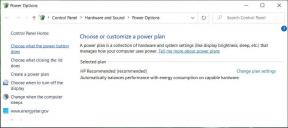Šis pataisymas neveikė „Windows Professional 2010“. Ar turite daugiau pasiūlymų? Vis dar gaunamas tas pats klaidos pranešimas su „Office“ galiojimo pabaigos data ir reikalingas aktyvinimo raktas. mes įdiegėme 2010 m. 2010 m. ir kilo gaisras archyve / bibliotekos parduotuvėje ir praradome originalią programinę įrangą, bet iki šiol neturėjome problemų.
Ištaisykite „Office“ aktyvinimo klaidos kodą 0xC004F074
Įvairios / / November 28, 2021
Ištaisykite „Office“ aktyvinimo klaidos kodą 0xC004F074: Pagrindinė šios klaidos duomenų ir laiko sinchronizavimo problemos priežastis, tačiau kiti pranešė, kad tai taip pat gali būti dėl „Office“ aktyvinimo serverių perkrovos. Skirtingi vartotojai pranešė apie skirtingą problemos pavyzdį, kai kažkas sugebėjo ištaisyti šią klaidą atnaujindamas DNS klientas, o kiti tiesiog bandė kitu metu ir galėjo suaktyvinti savo „Microsoft“ kopiją Biuras.
Gausite šią klaidą:
Klaida 0xC004F074: Programinės įrangos licencijavimo tarnyba pranešė, kad kompiuterio suaktyvinti nepavyko. Nepavyko susisiekti su raktų valdymo tarnyba (KMS). Norėdami gauti papildomos informacijos, žr. programos įvykių žurnalą.
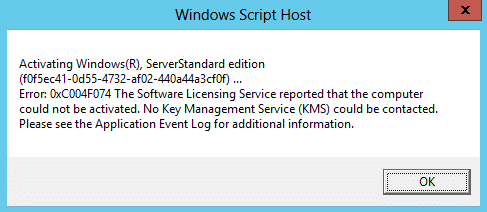
Taigi dabar aptarėme aukščiau pateiktos klaidos priežastis, pažiūrėkime, kaip ištaisyti šią klaidą.
Turinys
- Ištaisykite „Office“ aktyvinimo klaidos kodą 0xC004F074
- 1 būdas: „Microsoft Office 2016“ bendrųjų licencijų paketas (16.0.4324.1002)
- 2 būdas: įsitikinkite, kad jūsų kompiuterio data ir laikas yra teisingi
- 3 būdas: išjunkite ir iš naujo įjunkite DNS pagrindinį kompiuterį
Ištaisykite „Office“ aktyvinimo klaidos kodą 0xC004F074
Būtinai sukurti atkūrimo tašką tik tuo atveju, jei kas nors negerai.
1 būdas: „Microsoft Office 2016“ bendrųjų licencijų paketas (16.0.4324.1002)
Norėdami išspręsti problemą, atsisiųskite ir įdiekite naujausią „Microsoft Office 2016“ bendrųjų licencijų paketą (16.0.4324.1002).
2 būdas: įsitikinkite, kad jūsų kompiuterio data ir laikas yra teisingi
1. Spustelėkite data ir laikas užduočių juostoje, tada pasirinkite „Datos ir laiko nustatymai.
2. Jei naudojate „Windows 10“, padarykite „Nustatykite laiką automatiškai"į"įjungta.”

3. Kitiems spustelėkite „Interneto laikas“ ir pažymėkite „Automatiškai sinchronizuoti su interneto laiko serveriu.”

4. Pasirinkite Serveris “time.windows.com“ ir spustelėkite atnaujinti ir „Gerai“. Jums nereikia užbaigti atnaujinimo. Tiesiog spustelėkite Gerai.
Reikia nustatyti teisingą datą ir laiką Ištaisykite „Office“ aktyvinimo klaidos kodą 0xC004F074 bet jei problema vis tiek neišspręsta, tęskite.
3 būdas: išjunkite ir iš naujo įjunkite DNS pagrindinį kompiuterį
1. Paspauskite „Windows“ klavišą + R, tada įveskite „regedit“ ir paspauskite Enter.

2. Eikite į šį registro raktą:
HKEY_LOCAL_MACHINE\SOFTWARE\Microsoft\Windows NT\CurrentVersion\SoftwareProtectionPlatform
3. Sukurkite naują DWORD reikšmę pavadinimu „DisableDnsPublishing“ ir nustatykite jo reikšmę į 1.

4. Tai išjungs DNS paskelbimą ir vėl įjungs, nustatydami jo reikšmę į 0.
Rekomenduota jums:
- Pataisykite be diegimo mygtuko „Windows“ parduotuvėje
- Atlikite švarų įkrovimą sistemoje „Windows“.
- Ištaisykite „Windows 10“ naujinimo klaidą 0x8000ffff
- „Windows Explorer“ nustojo veikti [IŠSpręsta]
Štai jūs sėkmingai ištaisėte „Office“ aktyvinimo klaidos kodą 0xC004F074, bet jei vis dar turite klausimų dėl šio įrašo, nedvejodami klauskite jų komentarų skiltyje.
- Rossas WilliamsasAtsakyti